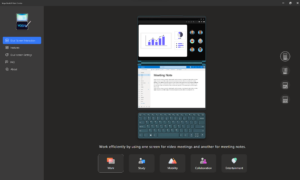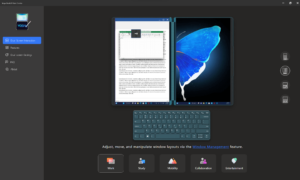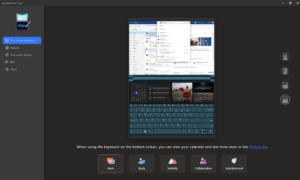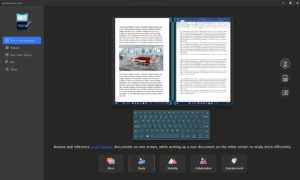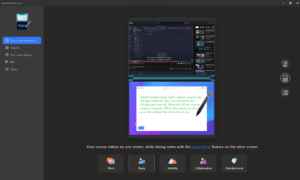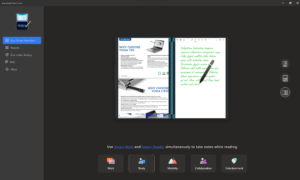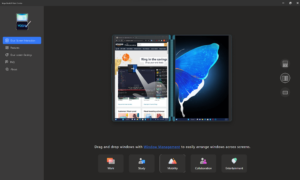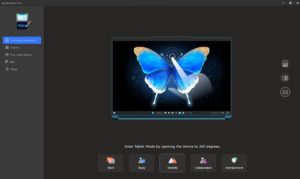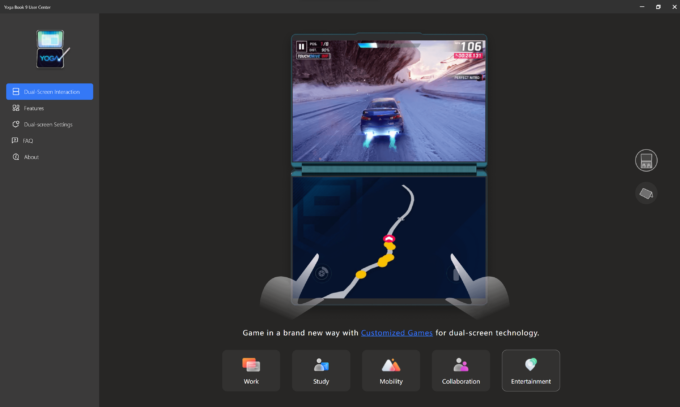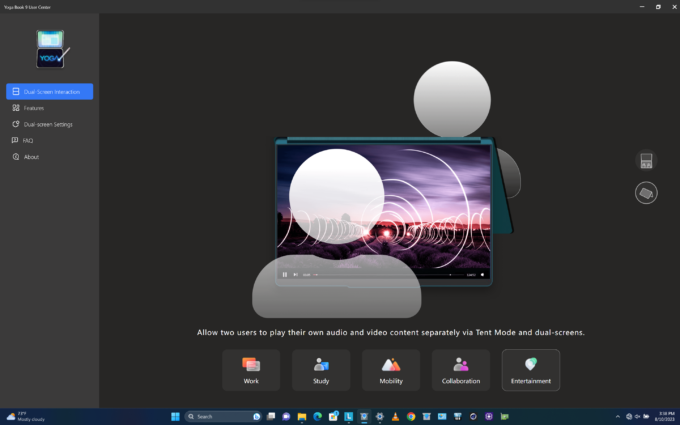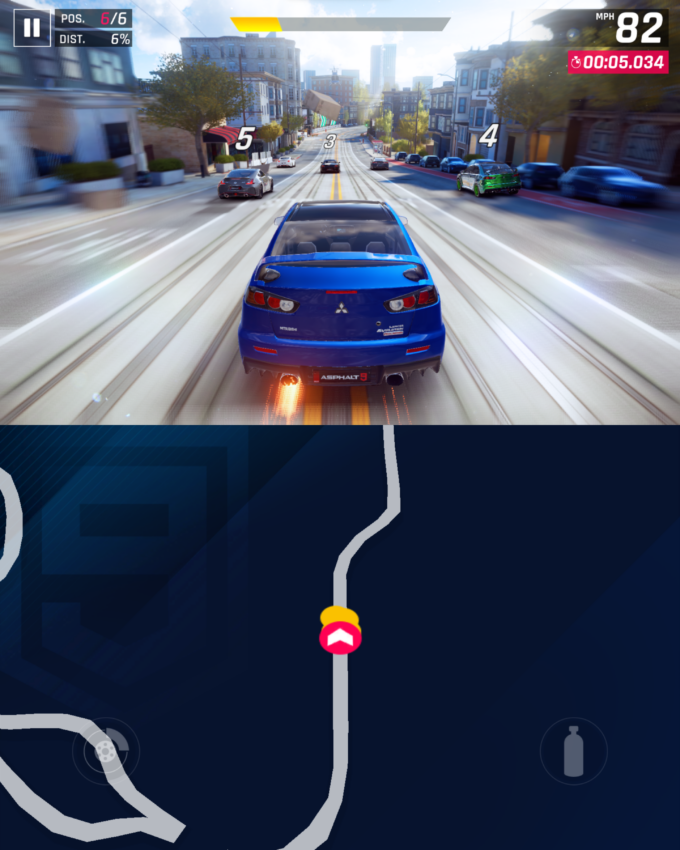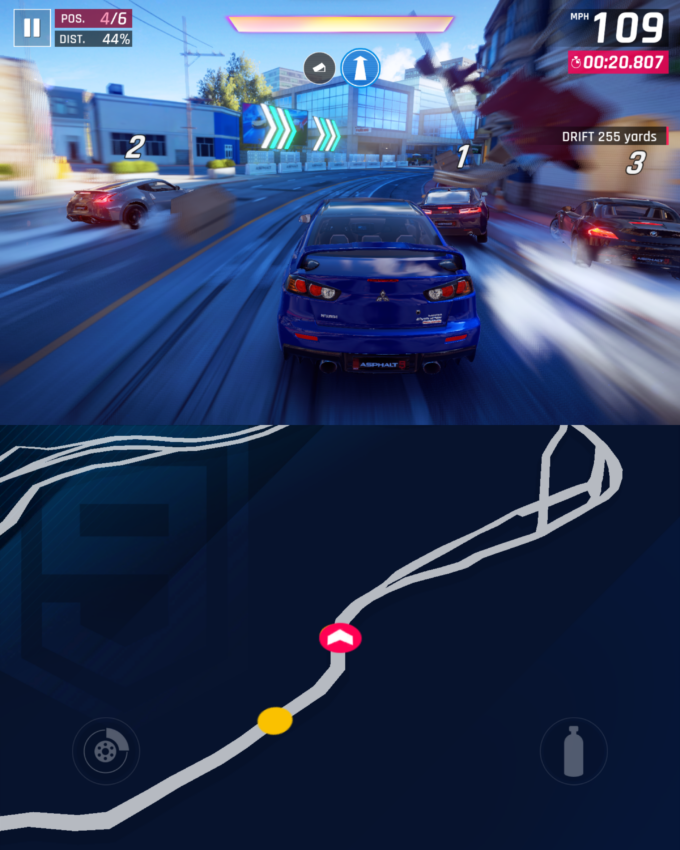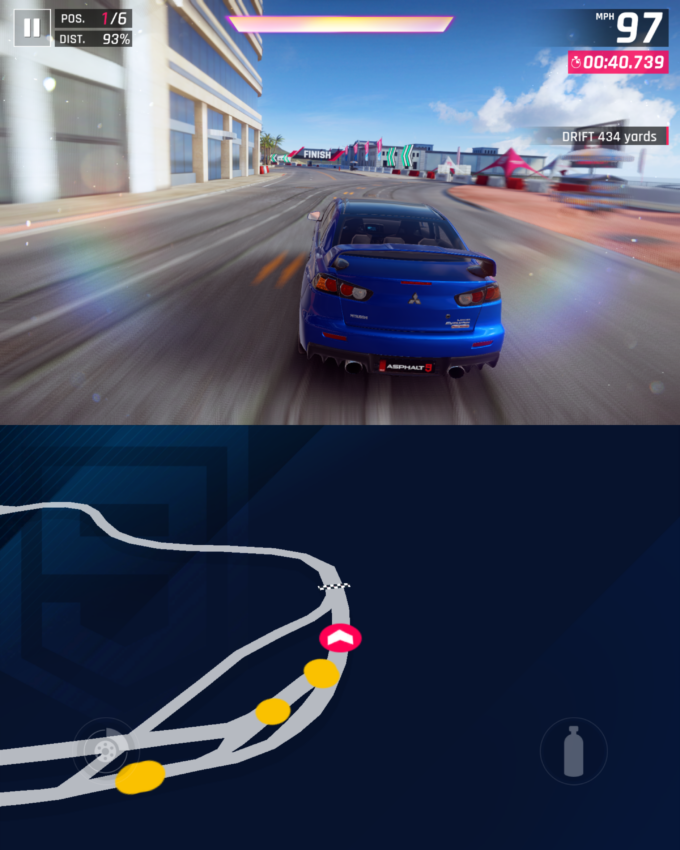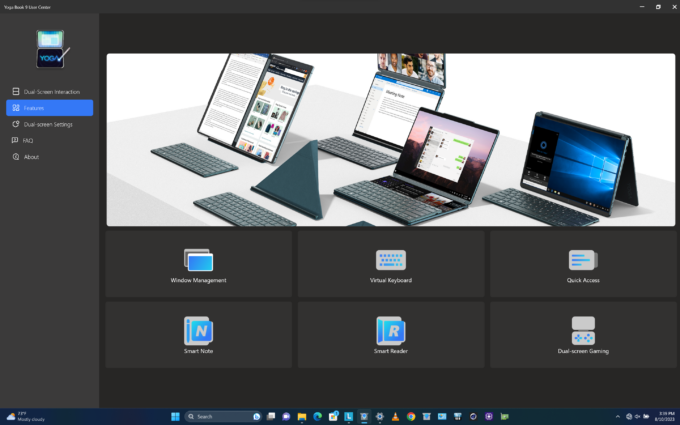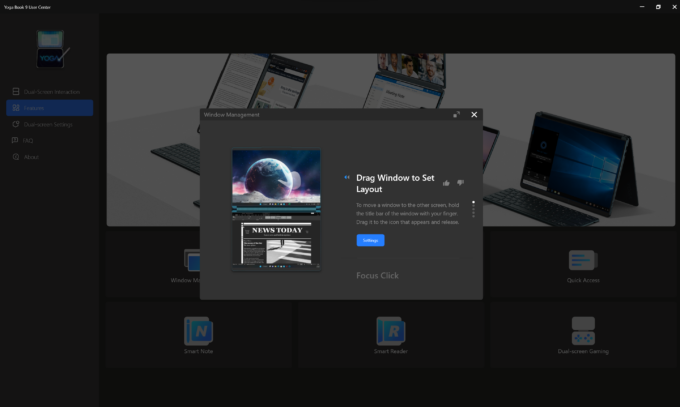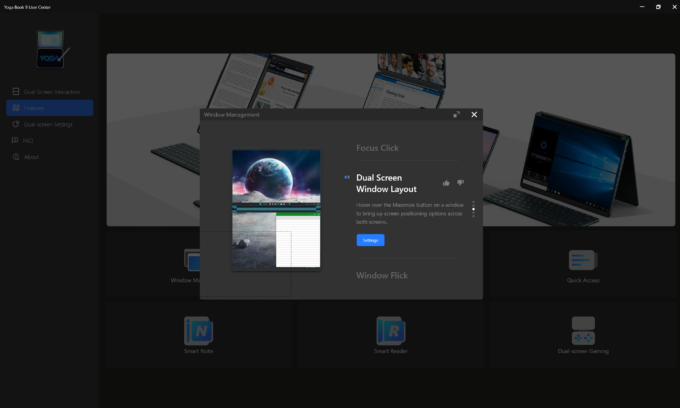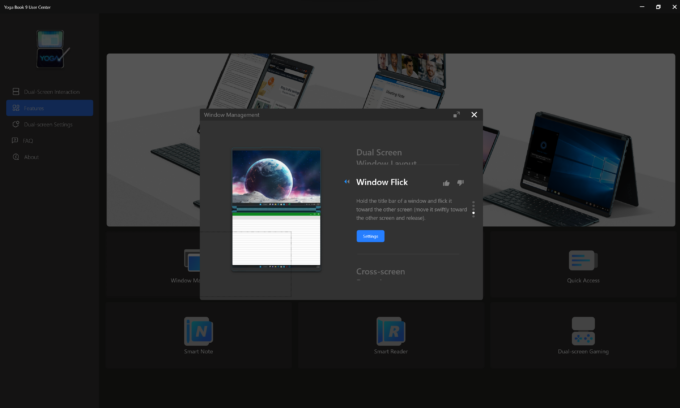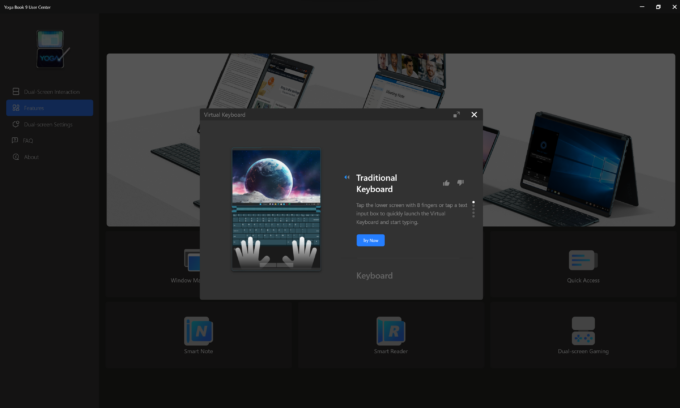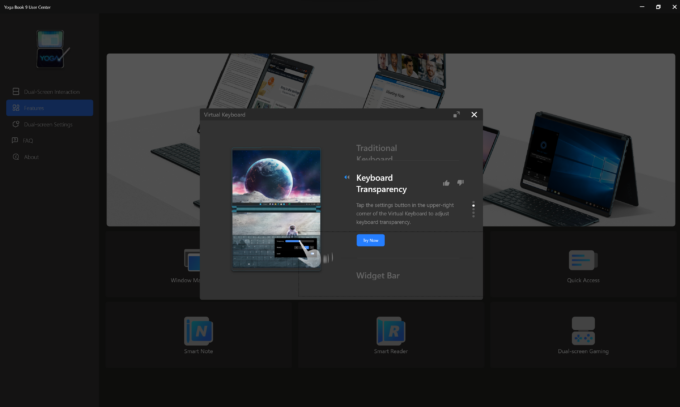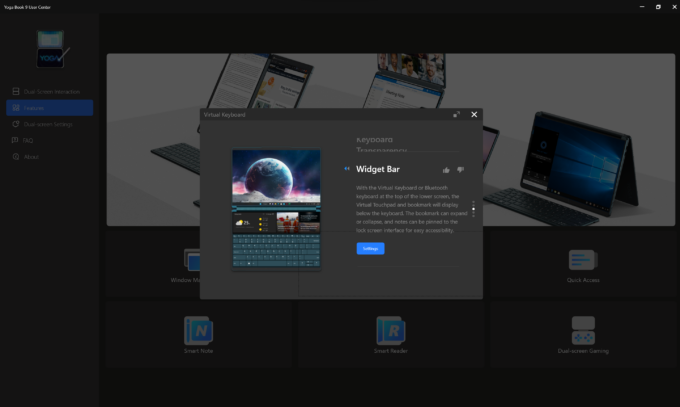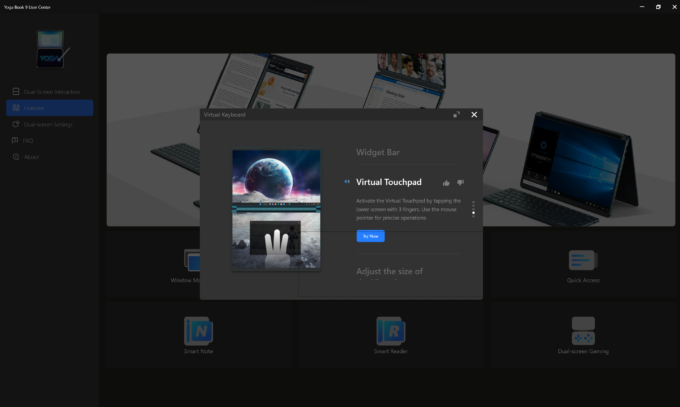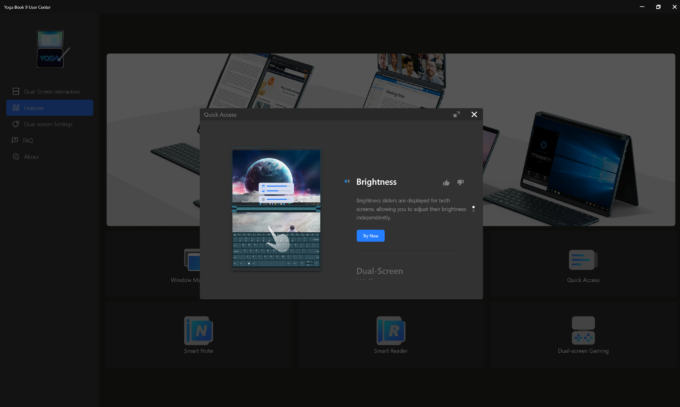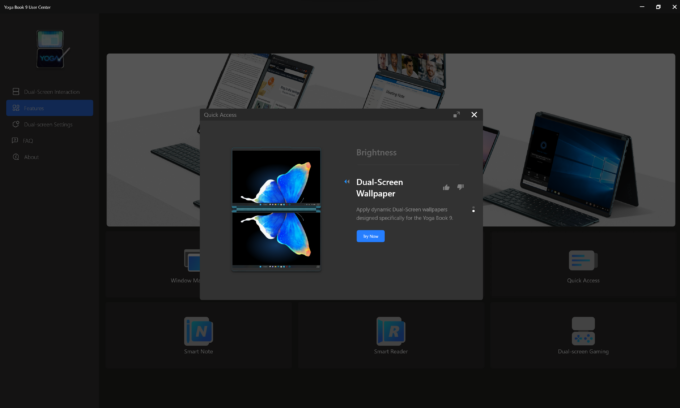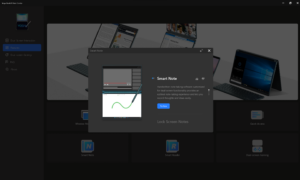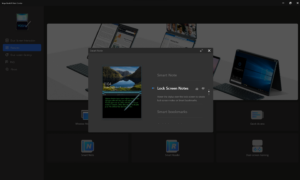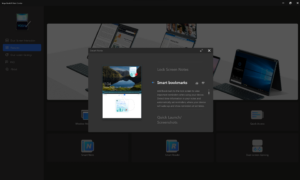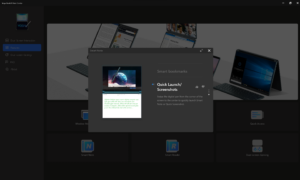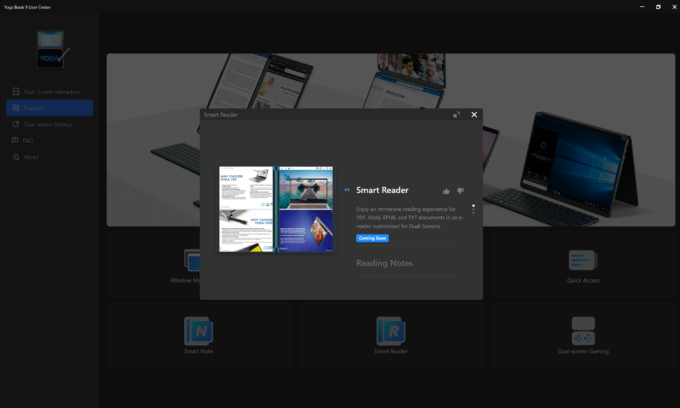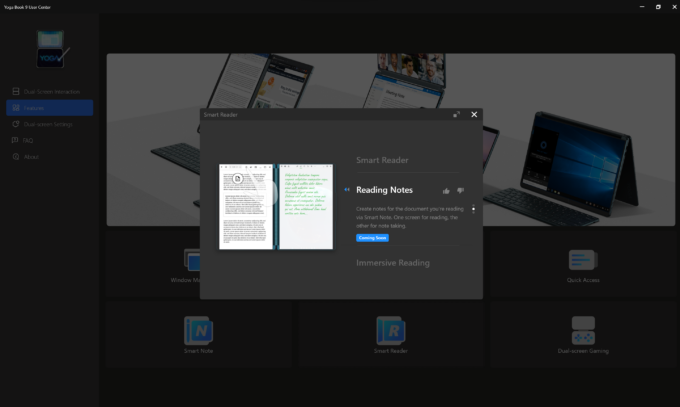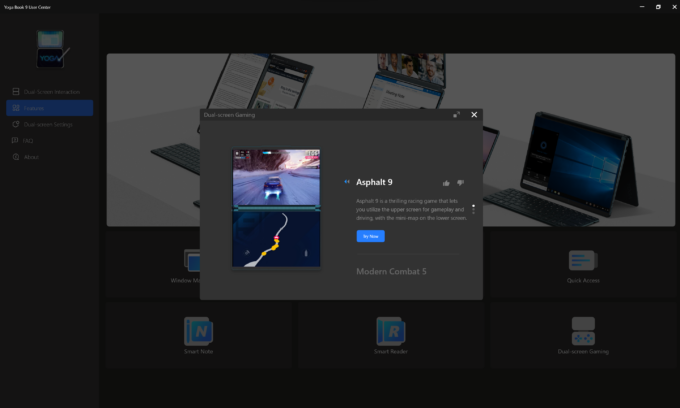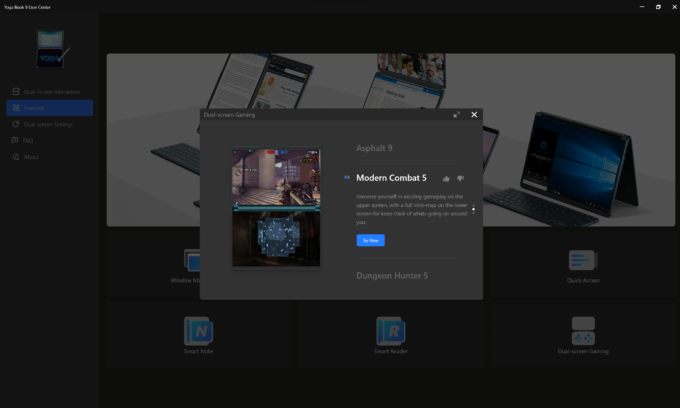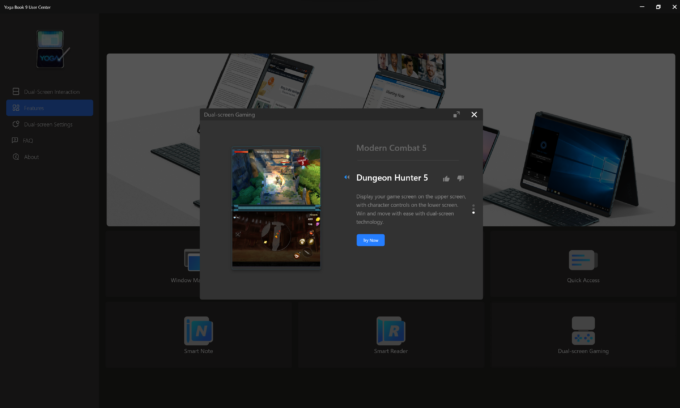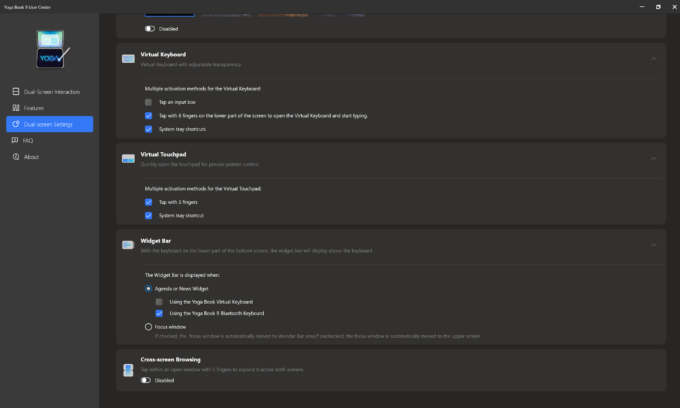Lenovo Yoga Book 9 (13IRU8) review – zie hier de koning van alle 2-in-1 laptops!
Smart Centrum
Het Smart Center is het belangrijkste knooppunt van nuttige informatie over de Lenovo Yoga Book. Met behulp van korte teksten en afbeeldingen van mogelijke werkmodi met de laptop, is het gemakkelijker om te begrijpen hoe je het meeste uit dit kleine, uniek ogende apparaat kunt halen. Laten we snel alle mogelijke scenario’s bekijken.
Werk
Als je deze laptop op kantoor gaat gebruiken, zie je hieronder een aantal interessante ideeën over de meest comfortabele manier om het apparaat te gebruiken, afhankelijk van de huidige situatie, zoals videogesprekken voeren en tegelijkertijd aantekeningen maken of je kunt genieten van de notebook in een standaard clamshell vorm door het tweede scherm te gebruiken als virtueel toetsenbord en touchpad.
Studeren
Als student kun je het externe toetsenbord aansluiten om de informatie op het ene scherm te lezen en aantekeningen te maken op het andere scherm. Of misschien kun je een video bekijken op het hoofdscherm en aantekeningen maken op het andere met de stylus.
Mobiliteit
De laptop schakelt automatisch over naar tabletmodus als je hem 360 graden draait. Als je met 8 vingers op het onderste deel van het tweede scherm tikt, wordt het virtuele toetsenbord onmiddellijk “opgeroepen”.
Samenwerkingen
Op het tabblad Samenwerkingen zie je meer details over hoe je het notitieblok effectiever kunt gebruiken in een tentmodus voor presentaties.
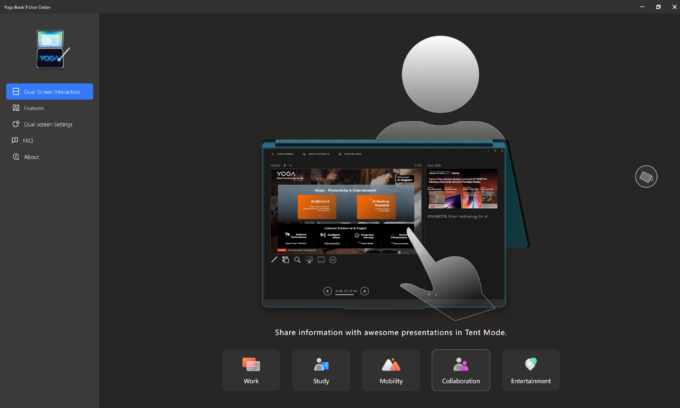
Entertainment
Het entertainment tabblad is onze favoriet. Er zijn drie games die speciaal zijn aangepast om effectief te werken met de twee schermen van deze laptop – Asphalt 9, Modern Combat 5 en Dungeon Hunter 5. We hebben Asphalt 9 geprobeerd (bekijk de screenshots hieronder) en het spelen van dit spel op een dual-screen manier is zo leuk. Het hoofdscherm wordt gebruikt voor de gameplay, terwijl het tweede wordt gebruikt om de kaart en de besturing op het scherm te visualiseren. Alle drie de titels kunnen worden gedownload via de MS Store.
Hier zijn wat schermafbeeldingen bij het gebruik van de Dual-Screen Gaming-optie.
Functies
Het tabblad Functies is erg belangrijk – het is eigenlijk een visuele handleiding die je kan leren hoe je het toestel correct gebruikt door gebruik te maken van alle functies. Alle opties zijn onderverdeeld in zes tabbladen. Daar vind je snelle visuele hints voor elke mogelijke optie. Voor elke optie is er een knop “Instellingen” of “Nu proberen”, zodat je zelf kunt beginnen met experimenteren.
Je kunt alle tabbladen en hun inhoud bekijken in de schermafbeeldingen hieronder, die zijn onderverdeeld in verschillende secties.
Windows Beheer
Virtueel toetsenbord
Snelle toegang
Slimme notitie
Slimme lezer
Gamen met twee schermen
Dual-scherm-instellingen
Dit zijn de instellingen voor de Dual Screen-modus.